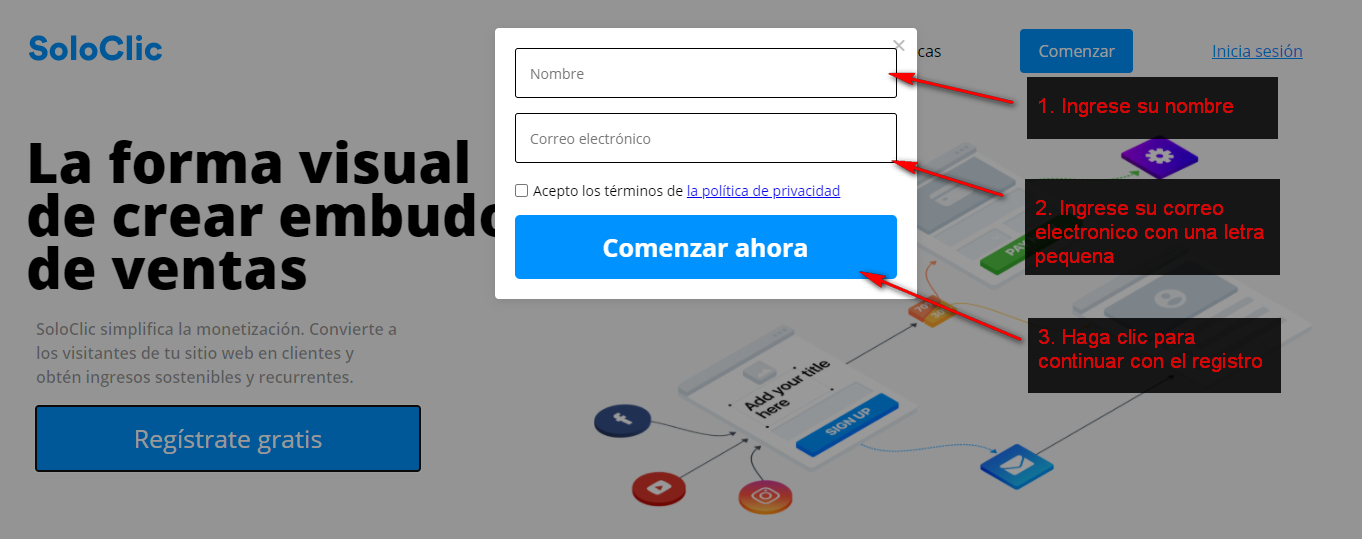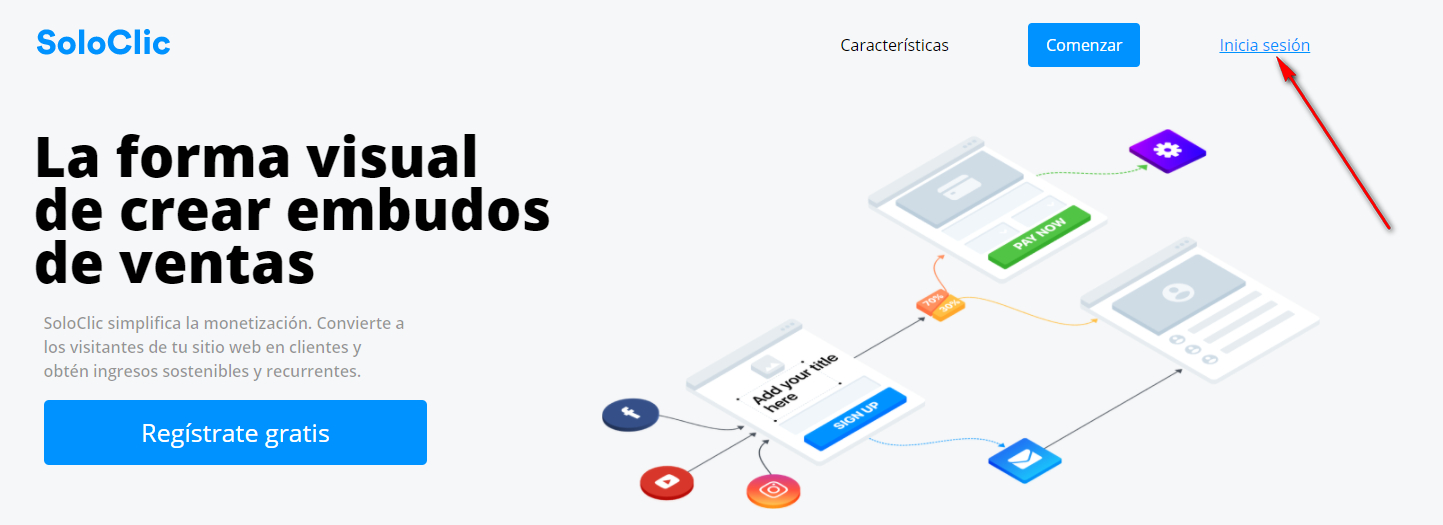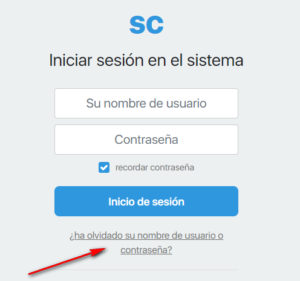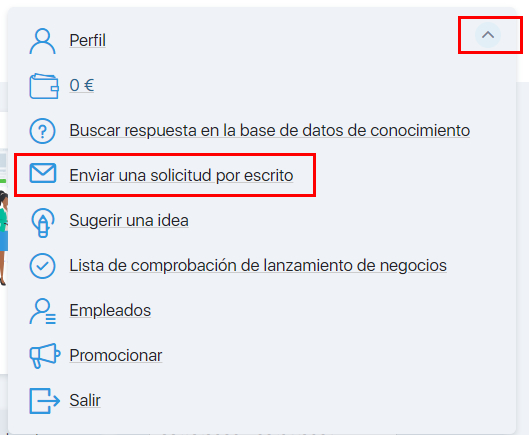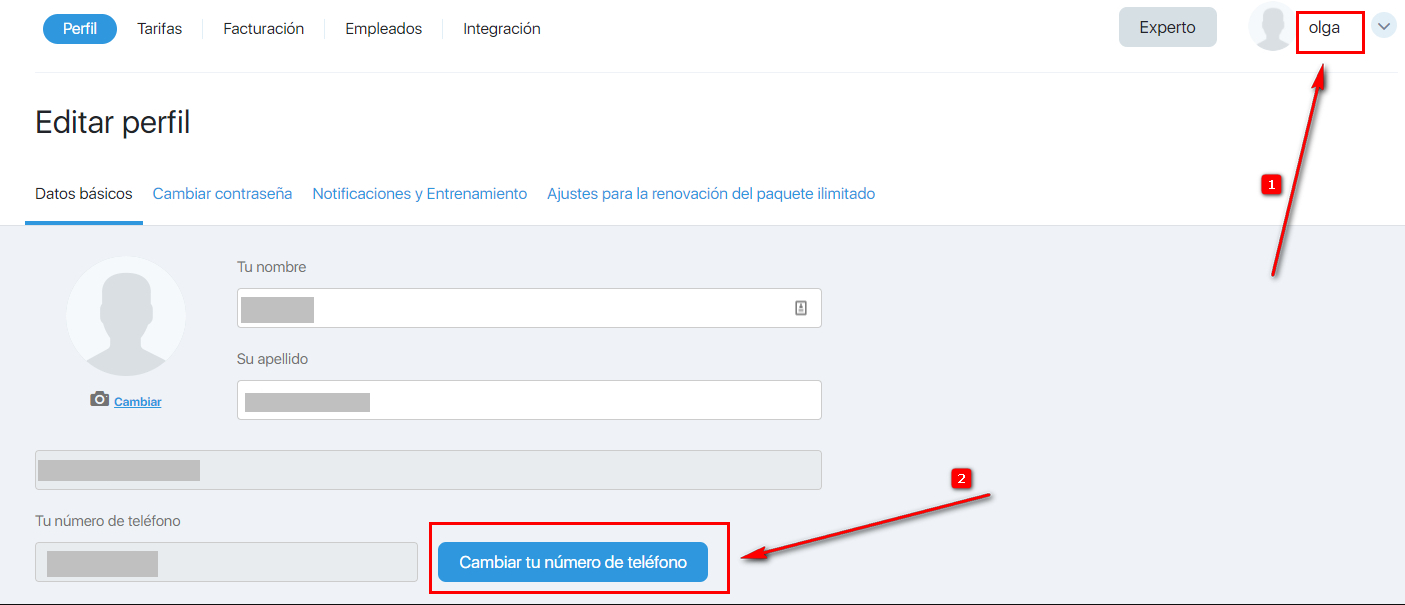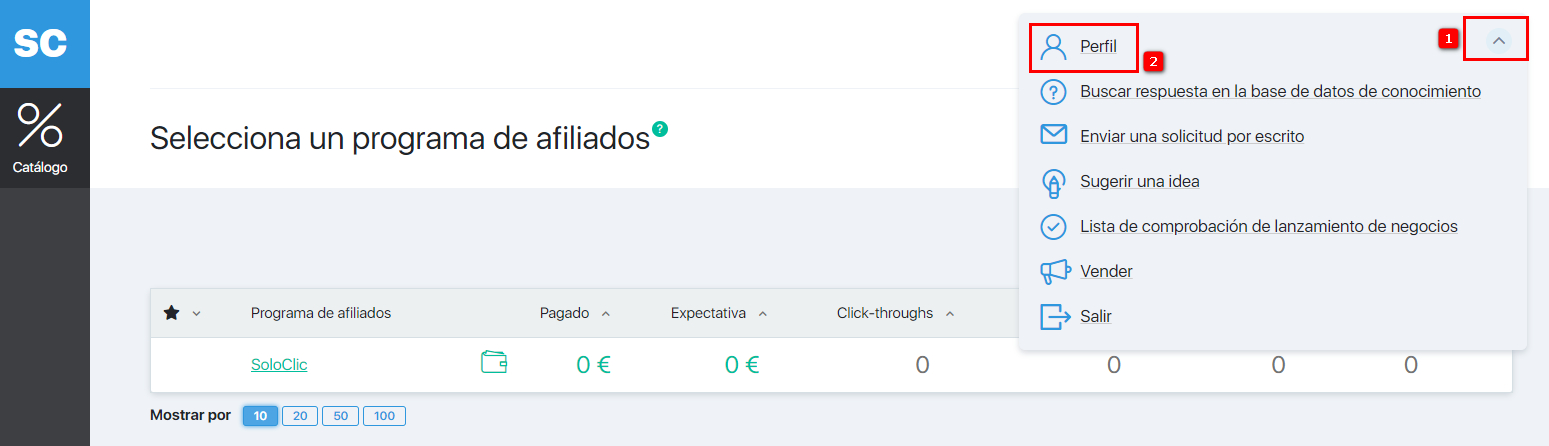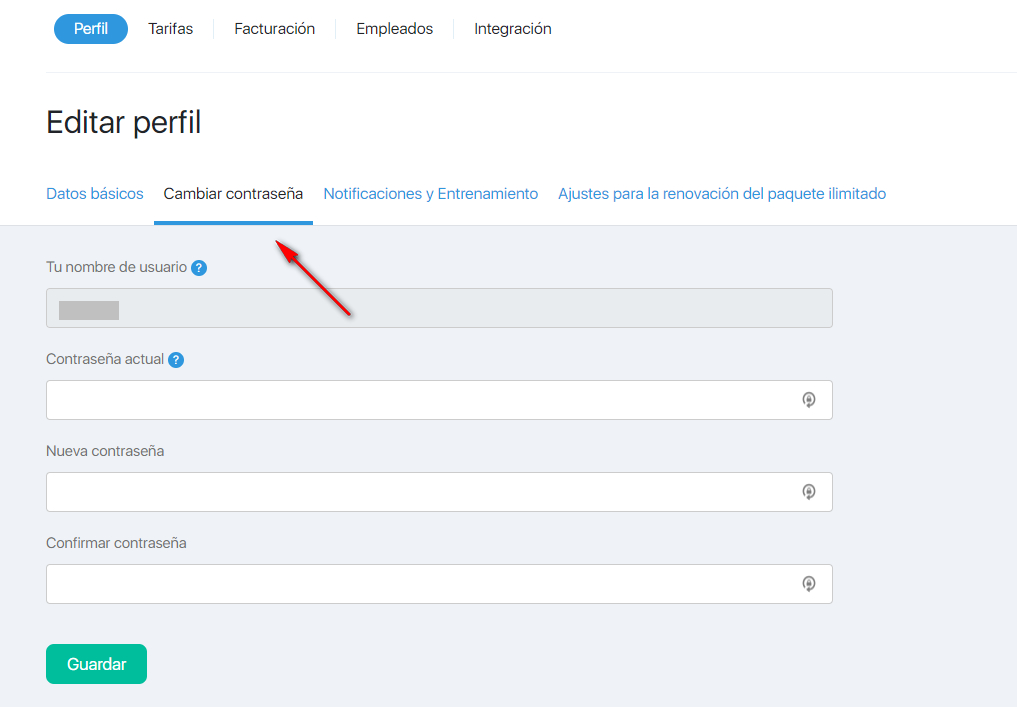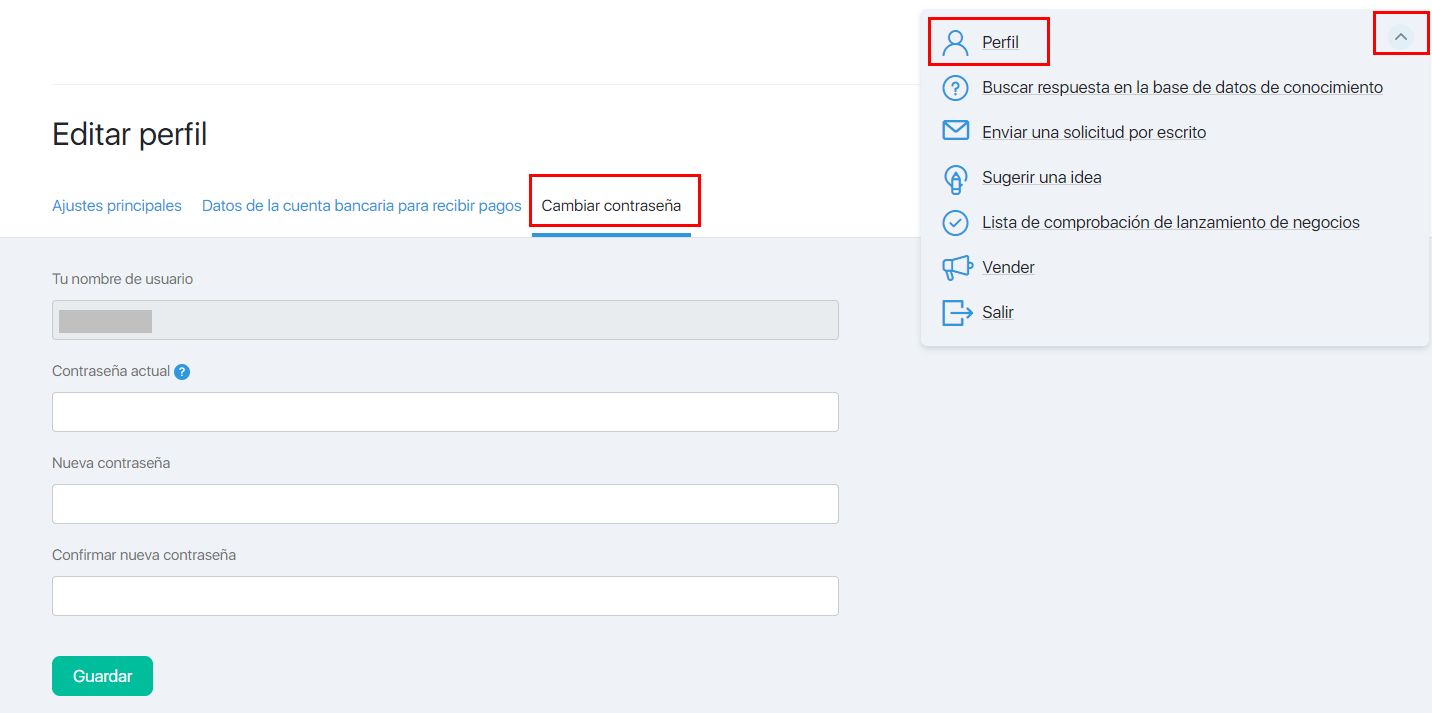Content
Inicio de registro
Para registrar una cuenta con el servicio, vaya a esta página.
Ingrese su nombre y correo electrónico en el formulario de registro y haga clic en el botón «Registrarse».
Después de eso, será llevado a la página de registro de la cuenta.
Finalización de creación y registro de cuenta
Después de completar el formulario de registro, se abrirá una página con campos para ingresar un nombre de usuario y contraseña.
Cree un nombre de usuario y contraseña para su cuenta e introdúzcalos en los campos correspondientes. Después de eso, haga clic en el botón «Crear una cuenta en SoloClic»
El inicio de sesión puede ser absolutamente cualquier cosa, siempre que esté escrito en latín, por ejemplo, vashlogin, superlogin.
IMPORTANTE: el inicio de sesión solo puede constar de letras minúsculas del alfabeto latino, números y un guión. No se permiten otros personajes.
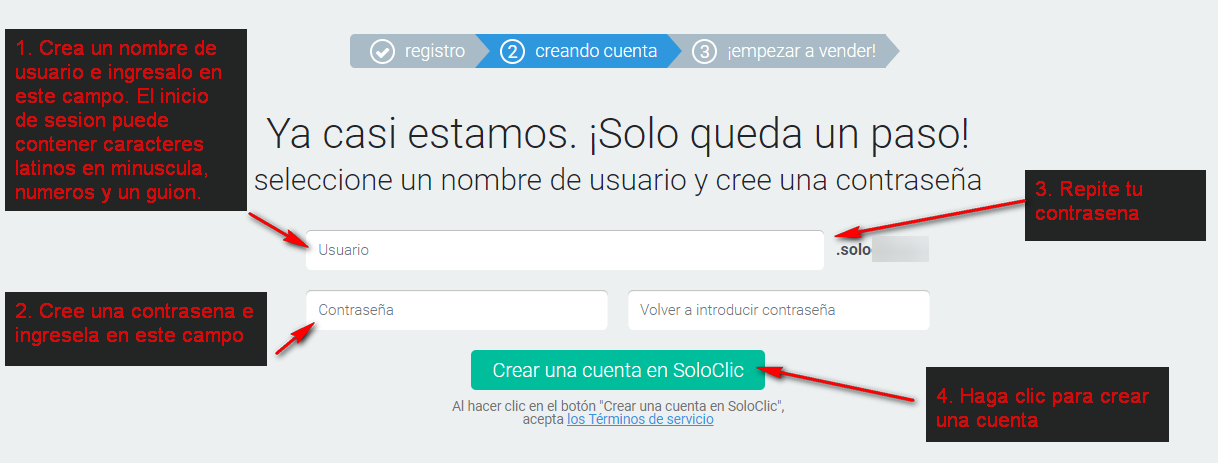
Si después de hacer clic en «Crear una cuenta con SoloClic» aparece el siguiente mensaje:
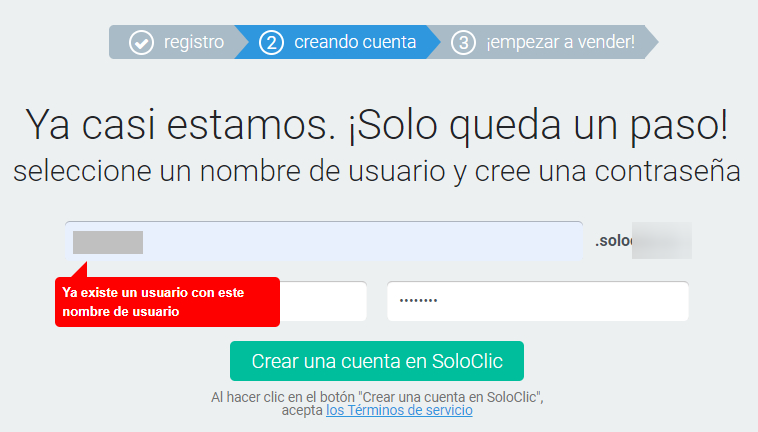
Esto significa que la cuenta en el servicio ya se creó anteriormente con el inicio de sesión que especificó. Y ahora, para registrar una nueva cuenta, debe especificar un nombre de usuario diferente en este campo y luego hacer clic en el botón «Crear una cuenta en Soloclic» nuevamente.
Después de completar el registro, será llevado inmediatamente a su cuenta personal, y una carta con el asunto llegará a su correo: «[Su acceso al sistema] Bienvenido a Soloclic». La carta indicará el inicio de sesión para el que se registró en el sistema. La contraseña no se proporciona por razones de seguridad.
Felicidades !!! El registro de la cuenta en el servicio se ha completado con éxito.
Puede ingresar a su cuenta ingresando su nombre de usuario y contraseña en esta página.
FAQ (respuestas a preguntas frecuentes)
Para ir de su cuenta de tienda a su cuenta de socio:
- En la oficina de la tienda (o también se le llama oficina del autor), haga clic en la marca de verificación junto a la foto de perfil en la esquina superior derecha de la página y seleccione la opción «Pronocionar» en el menú.
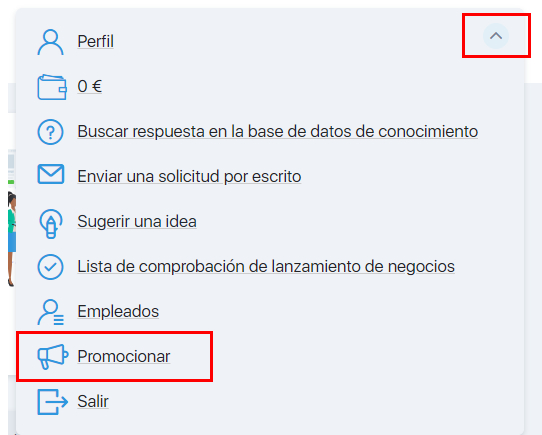
- Haga clic en «Anunciar» en el menú desplegable.
- Después de eso, será llevado a su cuenta de socio.
Para ir de la oficina del socio a la oficina de la tienda:
- En la oficina del socio, haga clic en la marca de verificación en la esquina superior derecha de la página y en el menú que se abre, seleccione el elemento Vender.
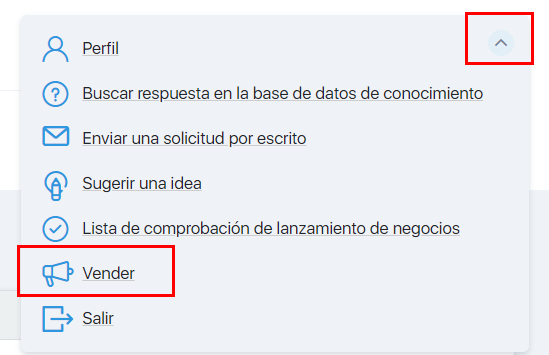
- Después de eso, lo llevarán a la oficina de la tienda.
Además, vale la pena señalar que tanto en el gabinete de la tienda como en el gabinete asociado, puede ir a los enlaces directos:
- Para ingresar al gabinete de la tienda: https://soloclic.com/access/logon/
- Para ingresar a la cuenta de socio: https://soloclic.com/partner/
Para ingresar a su cuenta personal, haga clic en el enlace «Iniciar sesión» (en la esquina superior derecha) en la página principal del sitio https://soloclic.com. O simplemente siga el enlace: https://soloclic.com/access/logon/
En la ventana que se abre, ingrese su nombre de usuario en el primer campo y su contraseña en el segundo, y haga clic en el botón «Inicio de sesión».
Si tiene acceso al correo electrónico y a los números de teléfono asociados con su cuenta, escriba una solicitud de soporte desde este correo. Debe escribir una solicitud a la dirección: [email protected].
Después de eso, un especialista de soporte le enviará más acciones y deberá pasar por el procedimiento de verificación. Este es un procedimiento sencillo. Se enviará un SMS con un código de confirmación a su número de teléfono (vinculado a su cuenta), que deberá informar al personal de soporte para su verificación.
¿Olvidaste tu contraseña? Se puede restaurar fácilmente.
Para recuperar su contraseña:
Desafortunadamente, no puede cambiar su inicio de sesión de SoloClic.
Pero puede vincular su dominio o subdominio a su cuenta SoloClic.es.
En este caso, todas las páginas creadas en la cuenta, así como las páginas de pedido, se mostrarán en la dirección de su dominio, y su inicio de sesión solo se utilizará para ingresar a su cuenta de SoloClic.
Puede vincular un dominio en el sitio – Configuración – el botón «Dominios».
Puede encontrar instrucciones detalladas para vincular un dominio aquí.
Puede cambiar el correo electrónico en su cuenta solo mediante una solicitud al Servicio de atención al cliente de SoloClic y después de pasar la verificación.
Para enviar una solicitud, inicie sesión en el sistema y escriba al sistema de solicitudes escritas (haga clic en la marca de verificación en la parte superior derecha y seleccione el elemento correspondiente en el menú).
Después de eso, el especialista del Servicio de soporte le enviará más acciones y deberá pasar por el procedimiento de verificación. Este es un procedimiento sencillo. Se enviará un SMS con un código de confirmación a su número de teléfono (vinculado a su cuenta), que deberá informar al personal de soporte para su verificación.
Puede cambiar fácilmente su número de teléfono usted mismo siguiendo los pasos a continuación.
Para cambiar el número de teléfono de la cuenta de la tienda:
- En su cuenta personal de la Tienda, haga clic en el nombre de usuario que se indica en el panel azul superior, o siga inmediatamente el enlace: https://sunombredeusuario.soloclic.com/profile/edit/
- En la página que se abre, haga clic en el botón «Cambiar su número de teléfono» y siga las instrucciones adicionales que le ofrecerá el sistema.
Para cambiar el número de teléfono de la cuenta del socio:
- En su Gabinete de Afiliados personal, haga clic en la marca de verificación en el panel superior y seleccione el elemento «Perfil» o siga inmediatamente el enlace: https://sunombredeusuario.soloclic.com/advertise/profile/edit/
- En la página que se abre, haga clic en el enlace «Cambiar su número de teléfono» y siga las instrucciones adicionales que ofrece el sistema.
Para cambiar la contraseña de la cuenta de la tienda:
- Para cambiar la contraseña, haga clic en el nombre en el panel azul superior de su cuenta personal (el nombre está escrito junto al nombre de la tarifa).
- En la página que se abre, puede cambiar su contraseña en la pestaña «Cambiar contraseña».
Para cambiar la contraseña de la cuenta del socio: